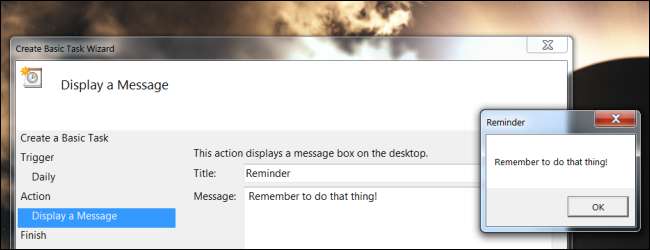
Vil du have din computer til automatisk at køre et program, minde dig om noget eller endda automatisk sende e-mails? Brug Task Scheduler, der følger med Windows - dens grænseflade kan være lidt skræmmende, men det er let at bruge.
Task Scheduler har en bred vifte af anvendelser - alt hvad du vil have din computer til at gøre automatisk, kan du konfigurere her. For eksempel kan du bruge opgaveplanlæggeren til at vækker automatisk din computer på et bestemt tidspunkt .
Oprettelse af en grundlæggende opgave
For at starte Task Scheduler skal du klikke på Start, skrive Opgaveplanlægning , og klik på genvej til Task Scheduler (eller tryk på Enter).

Klik på linket Opret grundlæggende opgave i højre side af vinduet Opgaveplanlægning. Dette link åbner en brugervenlig guide, der fører dig gennem processen med at oprette en opgave. Hvis du vil have mere avancerede indstillinger, skal du klikke på Opret opgave i stedet.

Angiv et navn og en beskrivelse til opgaven. Disse hjælper dig med at huske, hvad opgaven gør senere.
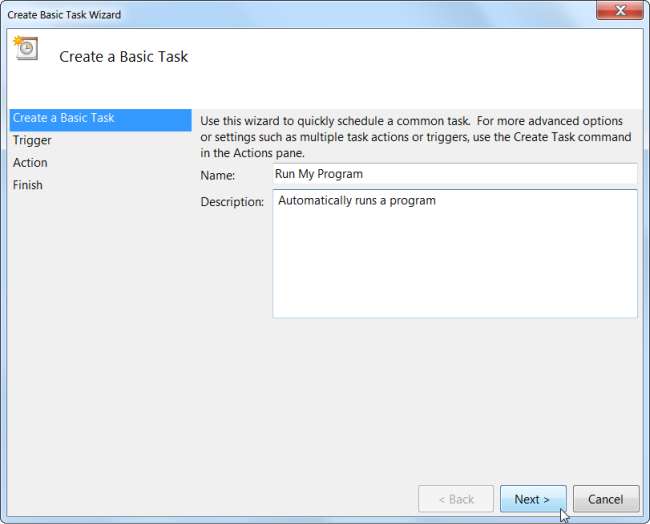
Vælg, hvornår du vil have opgaven til at "udløse" eller starte. Du kan få opgaven kørt dagligt, uge, månedligt eller kun en gang. Derudover kan du lade opgaven køre, når computeren starter, eller når du logger på. Du kan også få opgaven til at starte som svar på et hændelses-id i Windows-hændelsesloggen.
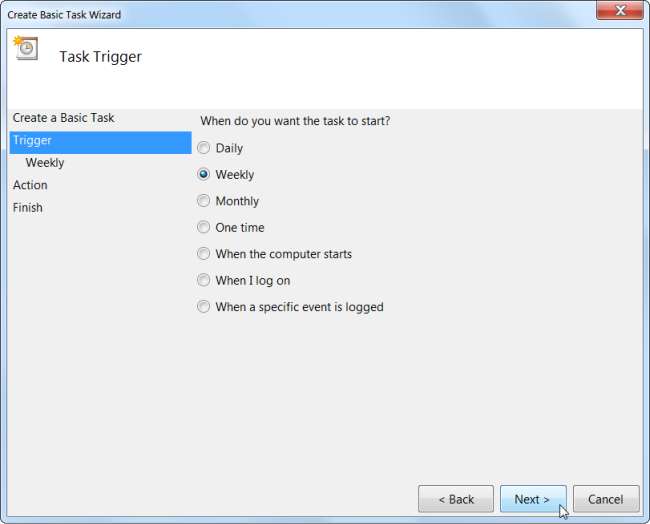
Hvis du valgte dagligt, ugentligt, månedligt eller en gang, bliver du bedt om at angive et bestemt tidspunkt for begivenheden.
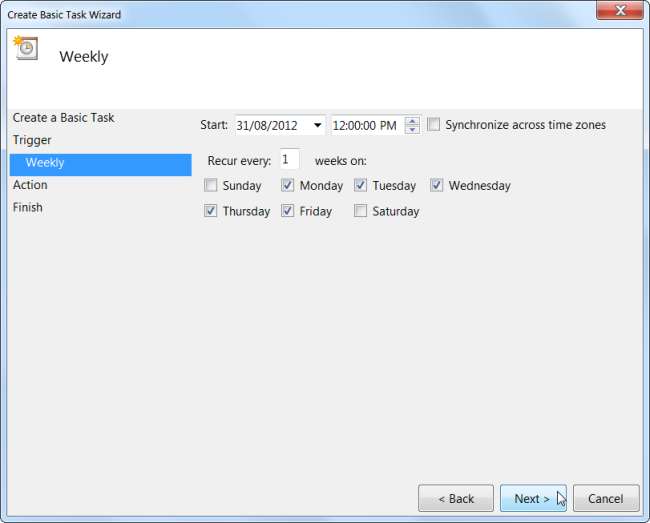
Du kan få Windows til at starte et program, sende en e-mail eller vise en besked som svar på den udløser, du specifikt har angivet tidligere.
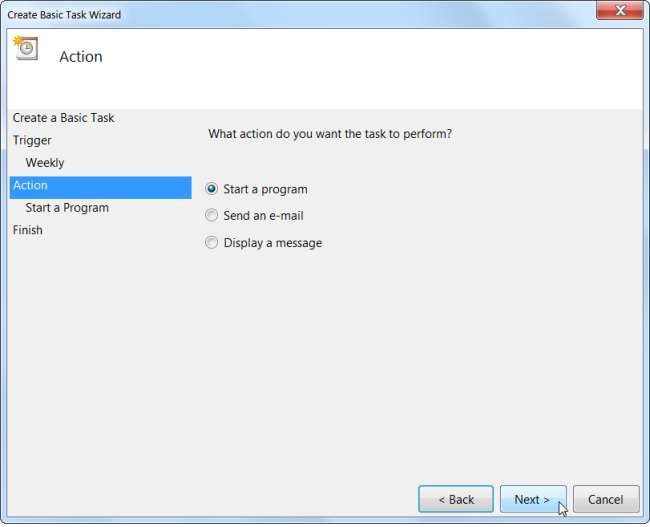
Hvis du vil køre et program, skal du klikke på knappen Gennemse og finde programmets .exe-fil på din harddisk - de fleste programmer findes under Program Files på dit C: -drev. Vælg et program, så starter det automatisk på dit planlagte tidspunkt - hvis du f.eks. Altid bruger et bestemt program kl. 13, kan du automatisk lade Windows åbne programmet kl. 13 hver hverdag, så du ikke glemmer det.
Du kan også tilføje valgfri argumenter, som nogle programmer understøtter - for eksempel kan du angive / AUTO-argumentet med CCleaner til kør automatisk CCleaner efter en tidsplan . (De nøjagtige argumenter, der understøttes, vil variere mellem programmerne.)
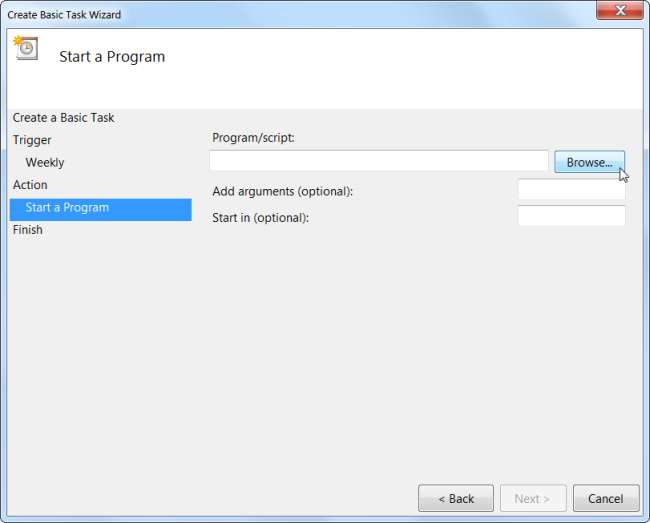
Hvis du vil vise en besked eller sende en e-mail, bliver du bedt om at specificere detaljerne i den besked eller e-mail, du vil oprette.
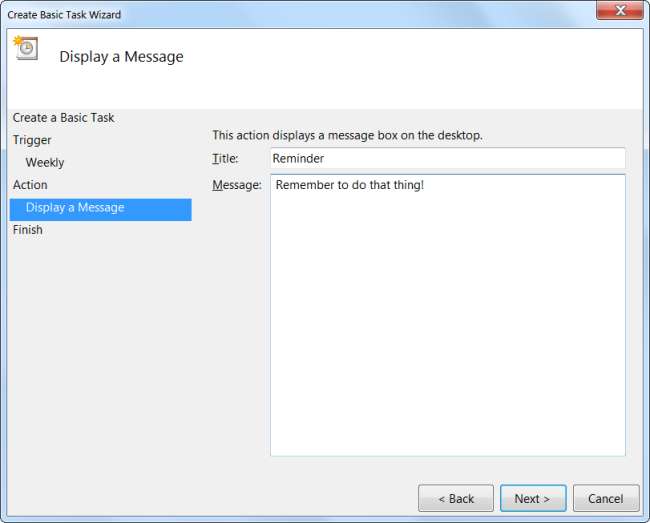
Du er nu næsten færdig - Windows viser detaljerne i den opgave, du oprettede. Klik på knappen Afslut, og din opgave oprettes.
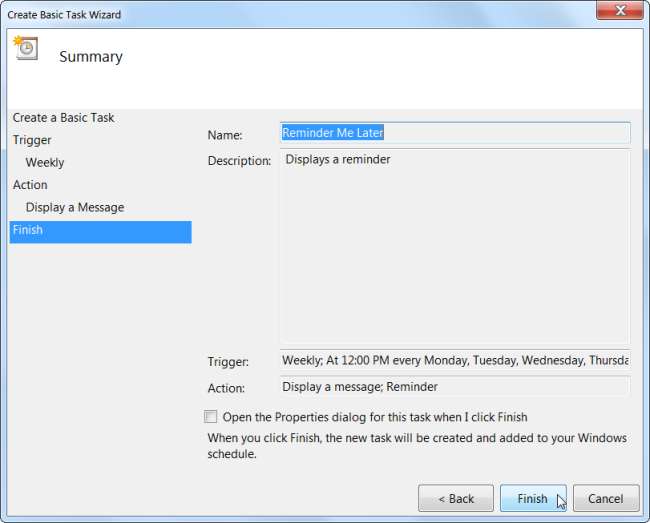
Hvis du vil deaktivere en opgave, du har planlagt, skal du finde opgaven på listen, højreklikke på den og vælge Deaktiver eller Slet.
Avancerede opgaveindstillinger
For at redigere mere avancerede opgaveindstillinger skal du højreklikke på en opgave, du allerede har oprettet, og vælge Egenskaber. Du kan også klikke på linket Opret opgave i sidepanelet for at oprette en ny opgave i den avancerede grænseflade og springe guiden over.
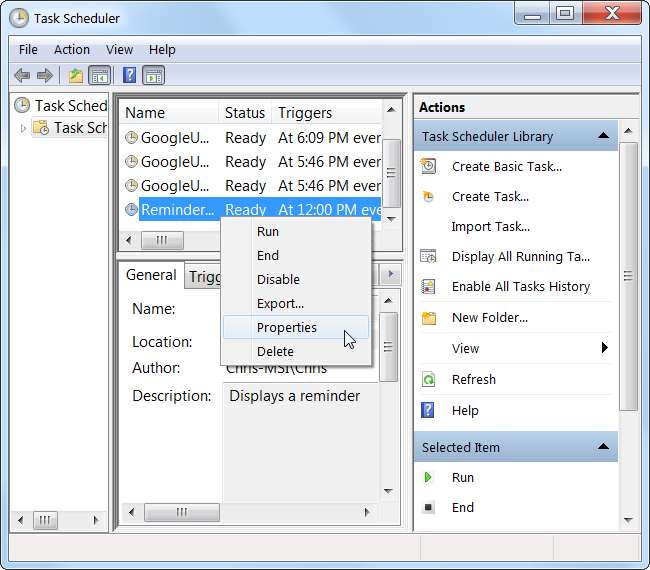
Fra denne grænseflade kan du justere en hel del indstillinger, der er skjult i den grundlæggende guide-grænseflade, hvis du virkelig vil tilpasse din opgave.
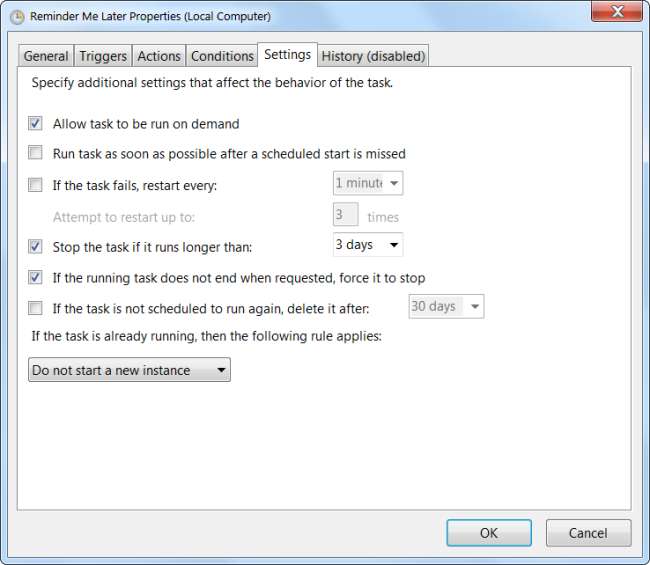
For eksempel kan du indstille andre typer udløsere - du kan køre en kommando, når din computer låses eller låses op, eller når din computer bliver inaktiv - dette er ideelt til vedligeholdelsesopgaver, der ikke skal køres, når nogen bruger computeren.
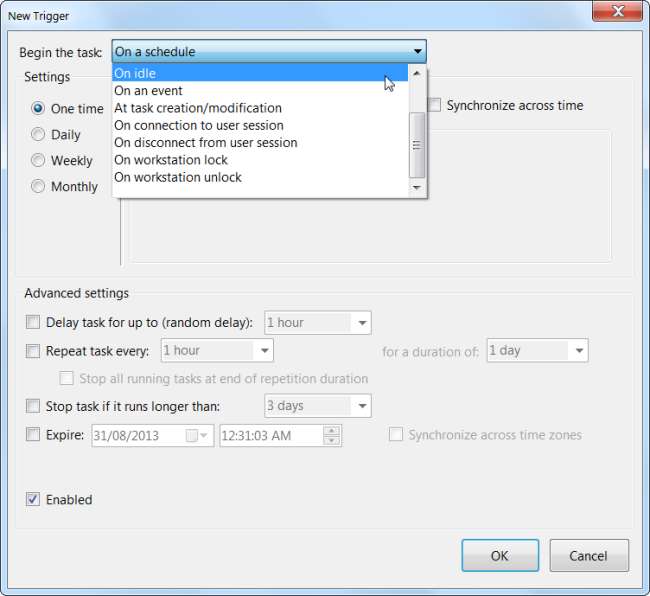
Du kan også angive flere udløsere og handlinger - for eksempel kan du få Windows til at vise en påmindelse og starte et program på samme tid.
Mens der er mange muligheder her, er de ikke nødvendige for de fleste opgaver, du vil oprette - du skal ikke engang åbne denne grænseflade, hvis du ikke vil.







